Содержание
Носимая технология стала новой горячей темой, которая до сих пор производила только одно готовое к потреблению устройство: умные часы
, Тем не менее, умные часы — не единственная носимая технология, разрабатываемая в настоящее время, — есть также очки со встроенными дисплеями с поднятой головой. Звучит знакомо? Возможно, вы думаете о Google Glass, и нам повезло получить пару для обзора.
Мы купили этот Google Glass за собственные деньги — он не спонсировался Google, и мы не получили его бесплатно. Мы заплатили за это за свой счет, и теперь мы говорим вам, что мы думаем об этом — наше мнение абсолютно беспристрастно.
Что такое Google Glass?
Google Glass, впервые представленный в феврале 2013 года, является попыткой Google разместить компьютерное устройство ближе к вашим глазам, чтобы у вас всегда была нужная вам информация. Это достигается путем проецирования дисплея в вашем поле зрения, к которому вы можете обратиться за информацией. Одна из его целей также состоит в том, чтобы позволить вам общаться с ним на естественном языке, просто разговаривая с ним. У него есть потенциал для замены смартфона, и он уже на правильном пути, но ему еще предстоит пройти долгий путь. Пока что Glass доступен как «Explorer Edition», что является просто отличным способом сказать «бета». Google ожидает первые потребительские версии Google Glass где-то в 2014 году.
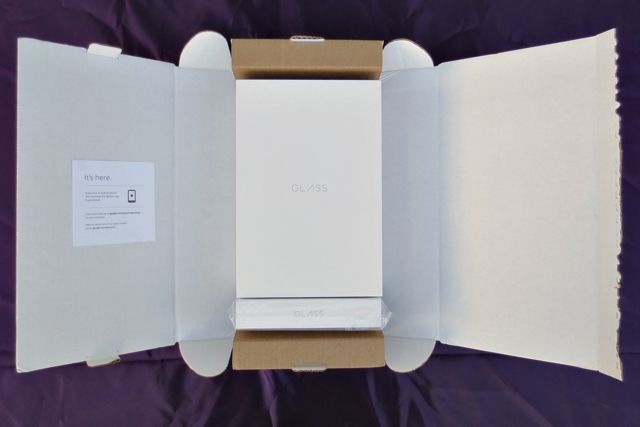
Конкуренты
Прежде чем мы начнем, мы должны отметить, что Google Glass — не единственный игрок на рынке — на самом деле, он даже не доступен в данный момент. Существует удивительно длинный список новых конкурентов: Sony Entertainment Access Glasses, Microsoft Glass, Recon Jet Glasses, Oakley Airwave, Oculon Smart Glasses, Epiphany Eyewear, GlassUp Augmented Reality
и многие другие находятся в разработке.
Есть также умные очки для рецепта под названием Icis, разработанные LAFORGE Optical всего за 200 долларов, которые были открыты для предварительного заказа (с тех пор достигла своего предела). Google Glass, с другой стороны, стоит колоссальных 1500 долларов (не включая налоги) и все еще является очень ограниченной бета-версией только для приглашений. Все они предлагают аналогичную идею показа «один на один», но все они реализованы по-разному.
Характеристики
Так как Google предпочитает молчать о деталях устройства, это все, что я могу сказать о технических характеристиках устройства:
- Texas Instruments OMAP4430 (не подтверждено Google)
- Аккумулятор 570 мАч (не подтверждено Google)
- Батарея должна длиться целый день.
- Дисплей: 640 х 360 пикселей. «Дисплей с высоким разрешением эквивалентен 25-дюймовому экрану с высоким разрешением на расстоянии восьми футов».
- Камера: 5 мегапикселей, видео 720p
- Аудио: преобразователь костной проводимости
- Весь правый храм стекла чувствителен к прикосновению для навигации по интерфейсу
- 802.11 б / г WiFi
- Bluetooth (я считаю, что это 4.0)
- 16 ГБ флэш-памяти, 12 ГБ доступно
- 50 грамм
упаковка
Устройство поставляется в очень минималистичном корпусе, полностью белого цвета, с надписью «Glass» сверху и надписью «XE» для Explorer Edition с одной стороны. Эта коробка довольно длинная — одна сторона почти равна длине моего предплечья. В другой коробке, расположенной прямо под основной, находятся аксессуары для стекла. Аксессуары включают в себя зарядное устройство, USB-кабель, мягкий чехол и «активные линзы», которые действуют как солнцезащитные очки.
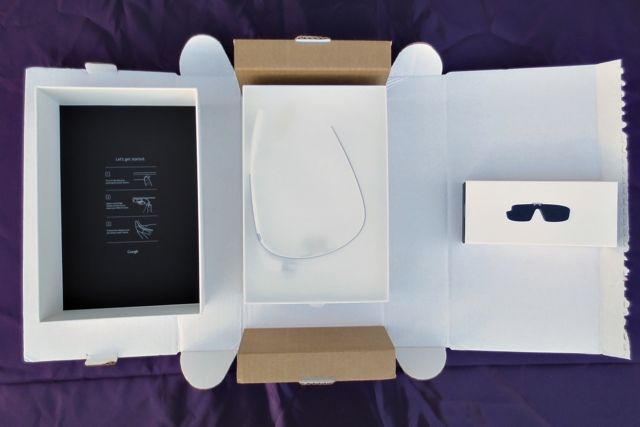

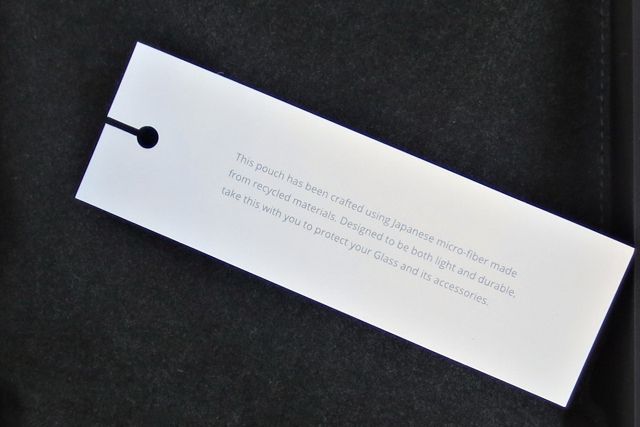

дизайн
Хотя устройство выглядит чрезвычайно вызывающе, оно все же современно, если не футуристично, что делает его заманчивым, чтобы попробовать. Можете ли вы прогуляться по городу без нескольких человек, дающих вам странные взгляды, это совсем другое. При ношении это немного менее привлекательно, потому что вы, вероятно, будете выглядеть так, словно вы носите странное приспособление типа повязки на голову, но это не имеет значения, потому что это не окончательный дизайн, и вы будете слишком взволнованы, чтобы попробовать это в любом случае. Я знаю, что был. Было несколько разных вариантов цвета (половина из них была разных оттенков серого), но я просто выбрал белый, потому что думал, что он самый красивый и самый чистый.

Есть одна длинная металлическая полоса, которая идет от уха до уха. Он гибкий, но прочный, поэтому должен подходить к любой голове. Фактическое аппаратное обеспечение находится на правой стороне, включая дисплей, камеру, сенсорную панель, аккумулятор и другие внутренние компоненты. Он также находится на нижней стороне, где вы найдете порт microUSB, который используется исключительно для зарядки. Если у вас есть приемлемо длинный кабель, вы можете использовать Glass во время зарядки — фактически он автоматически включается всякий раз, когда вы его подключаете. Носовые накладки могут сгибаться и фактически оставаться в новых местах, если вы немного перегнули их — так что в Другими словами, они регулируемы. То же самое можно сказать о реальном дисплее, который может поворачиваться к вашему лицу и отклоняться от него, вращаясь на шарнире, где он подключен к остальной части оборудования.

Стекло очень настраиваемо и хорошо работает для каждого отдельного пользователя. Пока единственные пользователи, у которых могут возникнуть проблемы, это те, кто уже носит очки и не сможет просматривать проецируемый дисплей без рецептурных линз.

комфорт
Google Glass удивительно удобно носить. Он хорошо держится на ушах и носу, и вес почти 50 грамм на правой стороне (так как все оборудование находится на этой стороне) на самом деле не имеет большого значения. Основной проблемой является сам дисплей — поскольку он так близко, он создает большую нагрузку на глаза. Google не документирует это, но я читал в другом месте в Интернете, что изначально предлагалось использовать стекло только по часу в день.



Начиная
Вокруг коробки много примечаний, чтобы показать вам, что к чему и как начать. Основной совет здесь — получить приложение MyGlass из Play Store (для которого требуется Android 4.0.3 или выше) или iTunes Store, и оно поможет вам в процессе настройки Glass. Это также даст вам представление о том, как перемещаться по интерфейсу, что вы можете сделать, проводя пальцем по экрану или постукивая по поверхности в правом виске. В зависимости от того, что вы хотите сделать, вы можете перемещаться вперед и назад для прокрутки, вверх, чтобы вызвать параметры, вниз, чтобы выйти из текущего экрана, и нажмите, чтобы выбрать. Это также поможет вам подключиться к вашему смартфону через Bluetooth и заставить приложение MyGlass взаимодействовать с ним.

Приложение не доступно для любой другой платформы SmartDevice. Однако вы также можете использовать свой компьютер для его настройки — Glass скажет вам, какой URL вам нужно посетить. Вам просто нужно подключиться к сети Wi-Fi вместо использования Bluetooth и следовать инструкциям на вашем компьютере. Оттуда вы сможете делать на компьютере те же вещи, что и в приложении MyGlass.
Glass может выходить в Интернет, используя данные вашего смартфона через Bluetooth или подключаясь к сети Wi-Fi. Имейте в виду, что если вы решите использовать данные своего смартфона, вам может потребоваться оплатить привязку в зависимости от вашего оператора. Это может очень быстро стать дорогим, поэтому будьте осторожны.
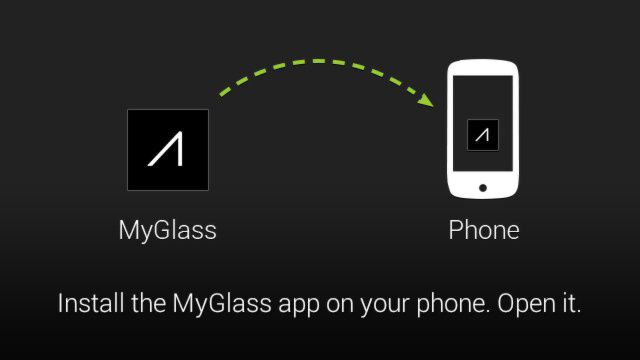
В промежутке между этими шагами вам нужно будет выбрать предпочитаемую учетную запись Google, если на вашем смартфоне настроено несколько учетных записей Google.
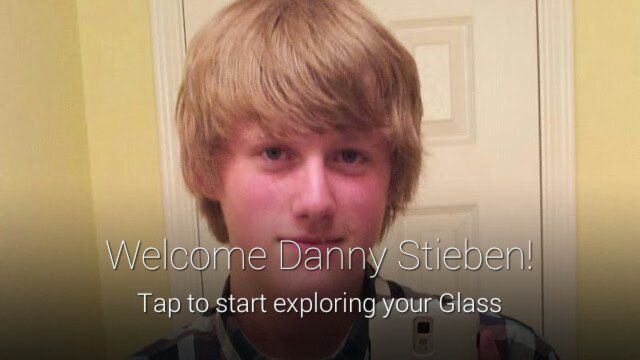
Я могу делать снимки экрана с тем, что отображается на Glass, потому что приложение MyGlass позволяет «показывать на экране» на сопряженном смартфоне. Вы даже можете выполнять те же действия смахивания и постукивания на вашем телефоне и интерпретировать их Glass.
Интерфейс
Как только установка закончится, вы можете начать использовать Glass! Прежде чем начать возиться с этим, обратите внимание, что Glass использует страницы. Информация отображается в очень небольших количествах за раз, и они разбиты на разные страницы. Чтобы переключать страницы, просто проведите пальцем вперед или назад для перемещения между ними.
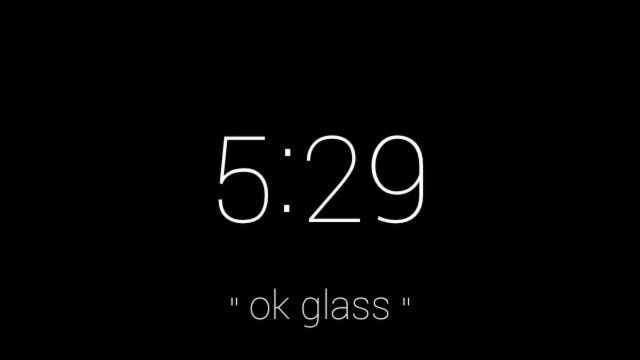
На главной странице, которую вы увидите, будет только время и «хорошо, стекло». Поскольку во время настройки Glass попросил вас несколько раз произнести «ok glass», чтобы распознать ваш и только ваш голос, вы захотите сделать это. Перед тем как дать команду, он покажет список различных возможностей, которые вы можете прокрутить, наклоняя голову вверх и вниз. Затем просто выберите один из вариантов, произнесите его, а затем, если необходимо, выполните оставшуюся часть команды (скажите, что Google, если вы попросили Google что-то для вас).
По умолчанию встроены такие команды, как «google…», «сделать снимок», «сделать видео», «проложить маршрут», «отправить (текстовое) сообщение», «позвонить» (который использует ваш смартфон для звонка, но звук проходит через стекло), «сделать видеозвонок» (через Google Hangouts) и «сделать заметку». Вы можете расширить список возможных команд, добавив Glassware (эквивалент приложения для Glass), но об этом позже.
После того как вы выполнили некоторые действия с помощью Glass (например, сделали снимки, провели поиск в Google и т. Д.), Он запомнит их и получит доступ к ним, просто проводя пальцем вперед или назад для перемещения между страницами. Когда вы находитесь на картинке или видео, вы можете нажать на нее или провести вверх, чтобы просмотреть некоторые параметры. Изображения и видео будут иметь опцию «Поделиться», но видео также будет иметь опцию «Воспроизвести». Затем вы можете нажать, чтобы выбрать текущий «выделенный» выбор.
Отправка сообщения тоже интересна. Это работает очень хорошо, но вам нужно добавить контакты в свой Glass через приложение MyGlass на вашем смартфоне, прежде чем вы сможете отправлять сообщения этим людям. Кроме того, в моем случае он использовал мой номер Google Voice вместо моего обычного номера телефона — я не смог найти способ изменить это.
Стеклянная посуда может быть включена через приложение MyGlass на вашем смартфоне. Просто прокрутите информацию и контакты устройства Glass, и вы увидите различные приложения Glassware, которые вы можете добавить, если хотите.

Вы можете настроить их на своем смартфоне (войти в Facebook или Twitter и авторизовать доступ), и функциональность будет добавлена в Glass через Bluetooth. Каждое приложение Glassware предоставляет различные функциональные возможности. Например, Facebook действительно добавляет дополнительную опцию общего доступа для социальной сети, но не более того. Твиттер добавляет дополнительные параметры общего доступа, а также дополнительные страницы, на которых показаны популярные твиты людей, на которых вы подписаны. Приложение Google Now Glassware добавляет несколько страниц, которые похожи на карты, которые вы видите на своем смартфоне — одну для прогноза погоды, одну для трафика на дороге, одну для предстоящей спортивной игры и так далее. Наконец, приложение Allthecooks позволяет искать рецепты или записывать свои собственные, используя интерфейс «ok glass». Список доступных в настоящее время Стеклянных изделий достойный, но по-прежнему содержит не более 20 приложений.
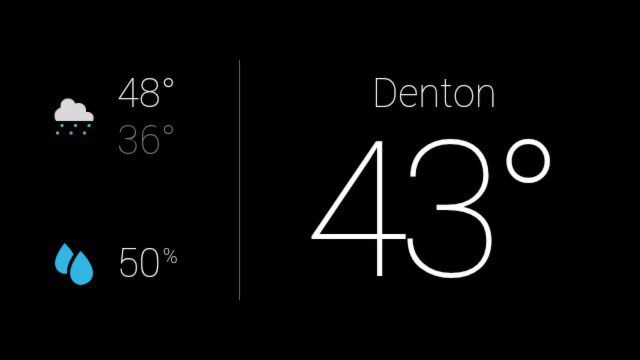
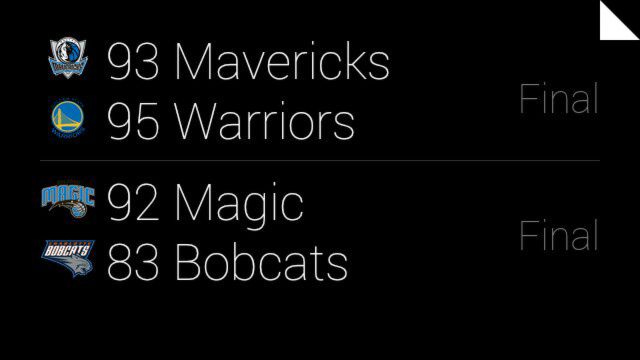
Срок службы батареи
Срок службы батареи — главная проблема для Glass прямо сейчас. Хотя Google рекламирует, что это должно длиться весь день, это возможно, если вы используете его очень экономно в течение дня. Если вы похожи на меня и хотите постоянно возиться с ним, потому что это крутая игрушка, то она может продлиться два часа, прежде чем потребуется перезарядка. Я уверен, что аккумулятор должен улучшиться, прежде чем Glass станет по-настоящему портативным.

Вещи, которые он не может сделать
Хотя я понимаю, что Google Glass все еще находится в бета-версии, я ожидал, что он сможет сделать еще несколько вещей. Например, он может зачитывать любые полученные вами электронные письма, но невозможно ответить ни на одно из них. Как я уже упоминал выше, также кажется невозможным использовать номер вашего смартфона при отправке текстовых сообщений со стеклом (если у вас есть номер Google Voice). Кроме того, было бы неплохо, если бы он взял на себя роль личного помощника — он должен быть намного более интерактивным. Все, что я слышал, было много динов и донгов.

Другие проблемы
Срок службы батареи — не единственная проблема. «Магазин приложений» Glassware по-прежнему довольно ограничен, и некоторые приложения не так уж много делают (Facebook, я смотрю на вас), в настоящее время Glass стоит 1500 долларов, и его все чаще запрещают в разных местах, особенно во время вождения. Что касается функциональности, то здесь есть большой потенциал, который еще не реализован, наряду с большим количеством стеклянной посуды (и более развитой стеклянной посудой). Однако в этом отношении еще предстоит пройти долгий путь, и с учетом необходимости фактической интеграции аппаратного обеспечения с очками, предназначенными для рецептов, увеличения срока службы батарей и значительного снижения цены, у Google все еще остается много работы.

Заключение
Итак, после всего этого — классно ли Google Glass? Абсолютно! Это функционально? Вроде — не совсем, но у него большой потенциал. Стоит ли получать? Точно нет. Это очень изящная концепция, но все, что она делает — это вещи, похожие на смартфон, без использования смартфона. Если они в конечном итоге не превратят Glass в нечто, что может полностью заменить смартфон, все, что он делает, это копирует. Поэтому это не необходимость, а очень дорогое удобство. Настолько дорого, что я действительно не думаю, что это стоит того





